Диагностика компьютера с помощью AIDA64
Проверка состояния компьютера – немаловажный процесс, который особенно важен в моменты покупки новой техники с рук. Существует достаточно много программ, позволяющих проверить работоспособность компьютера, и Aida64 – одна из них. Через неё можно посмотреть, не перегревается ли процессор, как работает видеокарта и как ведет себя вся внутренняя система в целом при увеличении нагрузок.
| Как пользоваться утилитой ↓ | Проверка результатов теста ↓ | |
Как пользоваться утилитой
Программа установлена, а значит полдела уже сделано. Сразу важно отметить, что разработчик предлагает лишь пробную версию программы. За полный вариант придется заплатить. Итак, утилита запущена. Теперь нужно определиться с тем, что необходимо проверить. Здесь можно сделать всё, что угодно, включайте фантазию. Начать стоит с проверки температуры компонентов. Для этого на главной странице нужно выбрать раздел «Компьютер» и нажать на значок «Датчики».
Если все в норме, то можно переходить во вкладку «Тесты» и запускать, к примеру, «Тест стабильности системы». Эта проверка является стандартной и позволяет проверить, всё ли нормально с компьютером. Если говорить лишь о тестах, то начинать лучше именно с этого.
Если тест на общую стабильность компьютера не показал проблем – можно попробовать копнуть глубже. Это позволит на все сто убедиться в том, что с устройством все в порядке. В случае, если стандартный тест показал, что есть неисправности, нужно либо сразу предпринимать шаги по ремонту вышедшего из строя компонента, либо выполнять более глубокий тест. Например, если общая проверка показала, что не все в порядке с процессором, нужно открыть вкладку «Тесты», выбрать необходимый процессор и нажать на «Старт».
В некоторых случаях в тестировании нуждаются не только важные вычислительные компоненты, такие как видеокарта и процессор, но и монитор.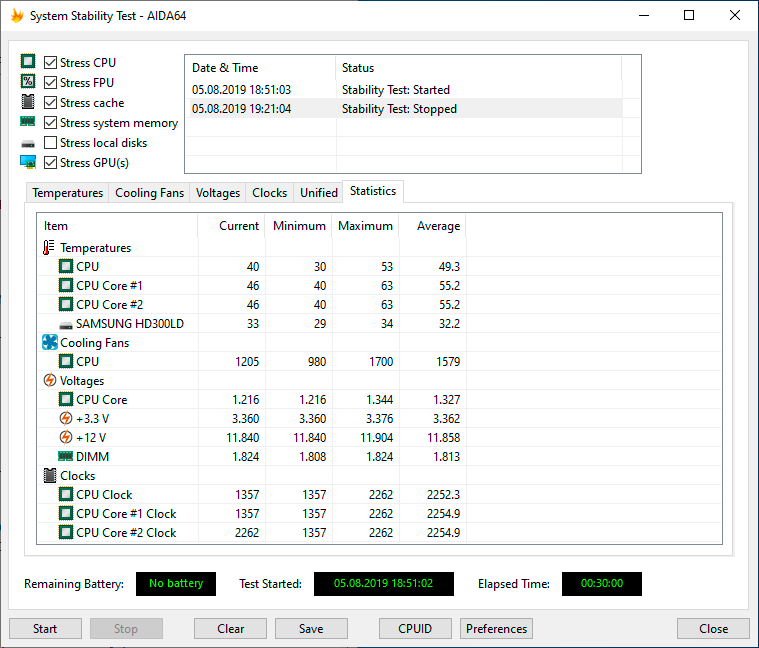 Рассматриваемая программа включает в себя инструмент для его проверки. Этот инструмент даёт возможность подобрать оптимальные настройки для экрана, откалибровать устройство и обнаружить возможные проблемы.
Рассматриваемая программа включает в себя инструмент для его проверки. Этот инструмент даёт возможность подобрать оптимальные настройки для экрана, откалибровать устройство и обнаружить возможные проблемы.
Проверка результатов теста
Проверять тоже нужно с умом. Тест может идти сколько угодно – период времени не ограничен. Компьютер может тестироваться очень долго, но оптимальное время теста – 30-40 минут. За это время можно выявить большинство нерешенных проблем и понять, все ли нормально с устройством.
Не нужно сразу устраивать глубокие тесты, которые способны нанести вред компьютеру и перегреть его. Действовать лучше по вышеприведенной схеме – начать с проверки температур и закончить глубокой проверкой, при условии что ни одна из начальных проверок не выявила отрицательных результатов.
Также стоит сказать о выводах тестирования. Далеко не каждый пользователь понимает, что показал его тест. Если в процессе проверки вашего компьютера он очень сильно перегревался, выдавал выходящие за рамки нормы показатели, значит с ним не всё в порядке и его нужно осматривать.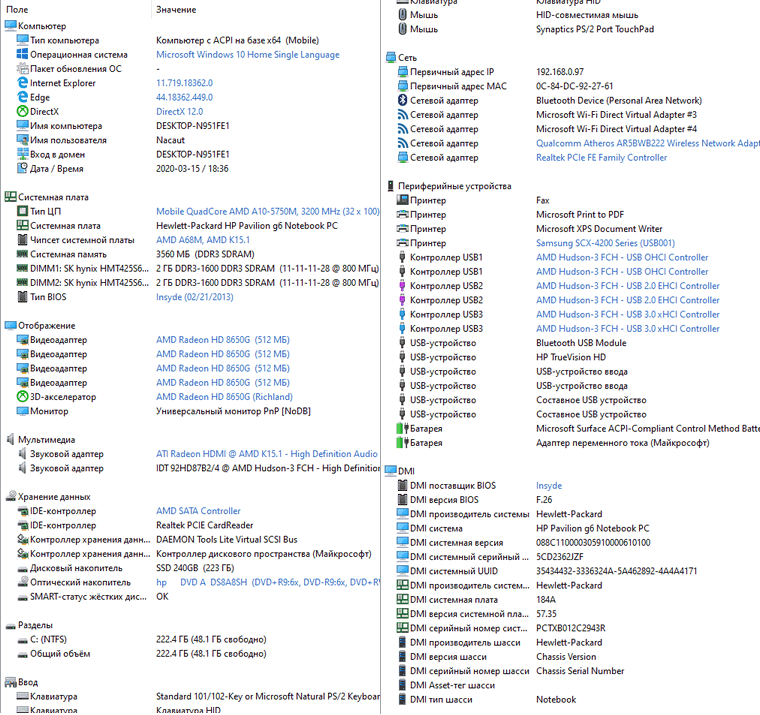
AIDA64 — сбор информации, тест и диагностика ПК
AIDA64 — самая мощная программа для обнаружения установленных устройств на компьютере, сбора информации о конфигурации оборудования, проведения тестирования и диагностики аппаратных компонентов, получение сведений о программном обеспечении. Программа предоставляет все необходимые данные о компьютере и системе.
Программа в разное время имела следующие названия: ASMDEMO, AIDA, AIDA32, Everest. Довольно долгое время приложение было известно под названием Everest. Затем разработчик программы ушел из компании Lavalys, и основал собственную фирму FinalWire, которая распространяет приложение под названием AIDA64.
Содержание:
- Как пользоваться AIDA64
- Получение информации о материнской плате в AIDA64
- Как получить сведения о видеокарте в AIDA64
- Определяем в AIDA64 характеристики оперативной памяти
- Как в AIDA64 узнать температуру устройств
- Информация о драйверах в AIDA64
- Выполняем в AIDA64 стресс тест стабильности системы
- Выводы статьи
Что это за программа, для чего нужна AIDA64? Приложение позволяет получить необходимую информацию, которая будет востребована в разных ситуациях: для апгрейда компьютера (замена старого, установка нового оборудования), в ситуациях, когда нужны данные об отдельных устройствах, сведения о составе программного обеспечения и т.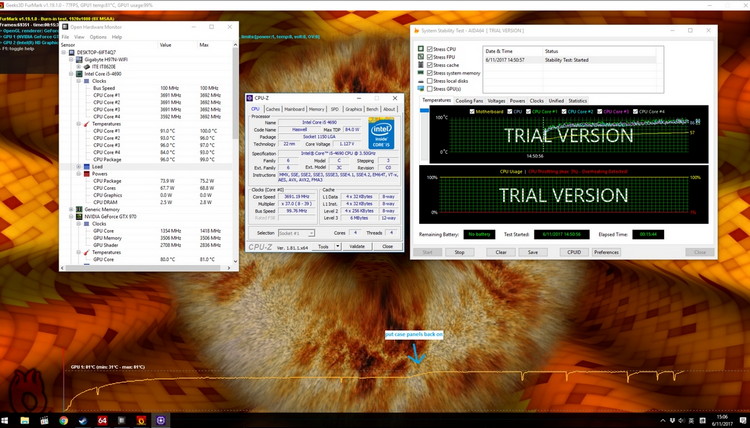 д. При ремонте, когда проводится замена устройств, необходимы полные данные о состоянии компьютера для того, чтобы новые детали соответствовали конфигурации ПК.
д. При ремонте, когда проводится замена устройств, необходимы полные данные о состоянии компьютера для того, чтобы новые детали соответствовали конфигурации ПК.
Программа AIDA64 идентифицирует компоненты компьютера, выдает подробные сведения о конфигурации системы, выполняет диагностику и тестирование на стабильность различных аппаратных устройств.
Основные возможности, предоставляемые программой AIDA64:
- Полная информация об установленных устройствах: материнской плате, процессоре, модулях оперативной памяти, видеокарте, аудиоадаптере, жестком диске и т. д.
- Получение сведений о характеристики оборудования: напряжение питания, размер кэша, тактовая частота, температура и т. д.
- Проведение диагностики и тестирования памяти, процессора, дисков.
- Сведения о производителе оборудования.
- Информация об установленных драйверах.
- Данные о конфигурации системы.
- Информация об установленном программном обеспечении.
- Сведения об имеющихся лицензиях.

AIDA64 (программа платная) работает на ПК или ноутбуке на русском языке в операционной системе Windows. Всего выпущено четыре редакции приложения: AIDA64 Extreme, AIDA64 Engineer, AIDA64 Network Audit, AIDA64 Bisiness, отличающиеся функциональными возможностями. Имеется версия Linux Extension for AIDA64, а также версии программы для мобильных платформ: AIDA64 for Android (подробная статья тут), AIDA64 for iOS, AIDA64 for Windows Phone, AIDA64 for Ubuntu Touch.
Есть два способа получения приложения: скачать aida64 с официального сайта венгерской компании FinalWire, или загрузить с русскоязычного сайта AIDA64, официального дистрибьютера приложения в России. Программа имеет обычную установочную и переносную (portable) версии.
Как пользоваться AIDA64
Сразу после запуска, приложение идентифицирует устройства на компьютере.
В главном окне AIDA64, в левой колонке расположены вкладки «Меню» и «Избранное». Во вкладке «Меню» находятся разделы: «Компьютер», «Системная плата», «Операционная система», «Сервер», «Отображение», «Мультимедиа», «Хранение данных», «Сеть», «DirectX», «Устройства», «Программы», «Безопасность», «Конфигурация», «База данных», «Тест». В свою очередь, в этих разделах есть подразделы для более конкретного выбора компонента системы.
В свою очередь, в этих разделах есть подразделы для более конкретного выбора компонента системы.
Разделы и подразделы дублируются в верхней части центральной области программы для удобного доступа.
Переходя по разделам приложения, пользователь получает суммарную или более детальную информацию о компьютере и его компонентах.
Получение информации о материнской плате в AIDA64
Данные о материнской (системной) плате компьютера в AIDA64 размещены в разделе «Системная плата». Войдите в подраздел «Системная плата», здесь находится вся информация о материнской плате: модель устройства и его подробные характеристики.
Как получить сведения о видеокарте в AIDA64
Для получения исчерпывающей информации о видеоадаптере, в AIDA64 следует войти в раздел «Отображение», а затем в подраздел «Графический процессор». Здесь вы найдете подробные данные о графической плате, установленной на компьютере.
На одном ПК может быть несколько видео устройств, например, встроенная графика, интегрированная в материнскую плату и отдельная видеокарта. Приложение показывает все необходимые данные по каждому устройству.
Приложение показывает все необходимые данные по каждому устройству.
Определяем в AIDA64 характеристики оперативной памяти
В AIDA64 можно узнать, какая оперативная память установлена на компьютере. Программа предоставляет все необходимые данные ОЗУ (оперативно запоминающее устройство): тип памяти, общий размер памяти, скорость памяти, поддерживаемую частоту, тайминги.
В разделе «Системная плата», в подразделе «Память» находится общая информация о запоминающих устройствах. В подразделе «SPD» вы найдете характеристики модулей оперативной памяти вашего ПК. Выделите модуль памяти, если на компьютере установлено несколько планок памяти, посмотрите его данные.
Как в AIDA64 узнать температуру устройств
Температура компьютера, компонентов и устройств является важным показателем для определения возможных проблем в работе оборудования ПК. Перегрев оборудования отрицательно влияет на работу аппаратного и программного обеспечения компьютера.
В программе AIDA64 температура видеокарты отображается в подразделе «Датчики», в который можно перейти из раздела «Компьютер».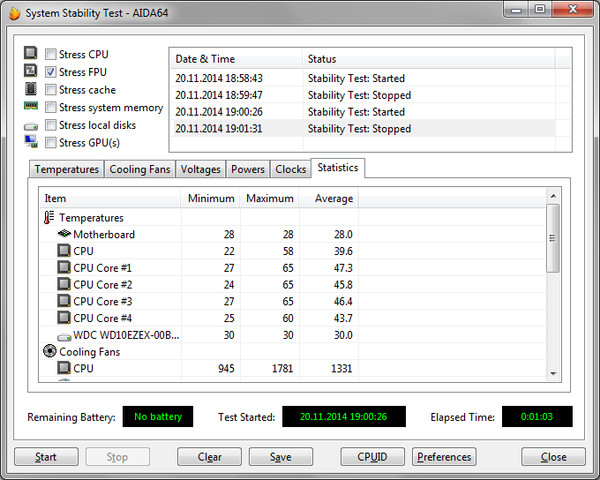 Программа считывает информацию с датчиков устройств компьютера, а затем отображает полученную информацию в своем окне.
Программа считывает информацию с датчиков устройств компьютера, а затем отображает полученную информацию в своем окне.
Найдите параметр «Диод ГП» (тип датчика — диод, графический процессор — видеокарта), напротив которого отображены значения текущего состояния температуры видеокарты по Цельсию, а в скобках по Фаренгейту.
Подобным образом отображена в AIDA64 температура процессора. В опции «Температуры» найдите «ЦП» (центральный процессор), посмотрите его температуру в данный момент времени.
Отдельно показана температура по ядрам центрального процессора (там температура всегда несколько выше из-за особенности конструкции самого процессора).
Информация о драйверах в AIDA64
Сейчас посмотрим, как отображаются в AIDA64 драйвера устройств, установленных на компьютере. Программа показывает информацию о драйверах и дает ссылки на загрузку драйверов.
Для получения необходимых данных войдите в раздел «Устройства», а затем в подраздел «Устройства Windows».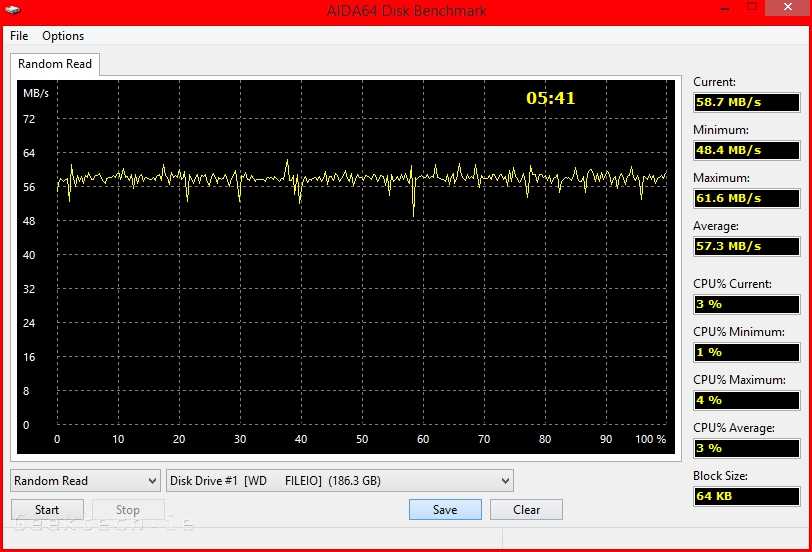 В верхней части центральной области окна программы, расположен список устройств, напоминающий Диспетчер устройств на компьютере.
В верхней части центральной области окна программы, расположен список устройств, напоминающий Диспетчер устройств на компьютере.
Выделите нужное устройство, в нижней части центральной области окна программы, вы увидите описание драйвера и ссылки на загрузку программного обеспечения.
В программе AIDA64 используется три вида ссылок: ссылка на официальный сайт с общей информацией о производителе, ссылка на официальный сайт производителя для загрузки драйвера, ссылка на программу-агент Driver Updates (Driver Agent Plus) от AIDA64. Выберите желаемый источник для того, чтобы выполнить обновление драйверов из AIDA64.
Выполняем в AIDA64 стресс тест стабильности системы
В AIDA64 производится диагностика оборудования с помощью стресс теста стабильности системы. С помощью тестов создается полная нагрузка на процессор, видеокарту, подсистему памяти, диски, выполняется диагностика монитора. По выбору пользователя, нагрузка создается на все компоненты системы или тестируются только отдельные устройства компьютера.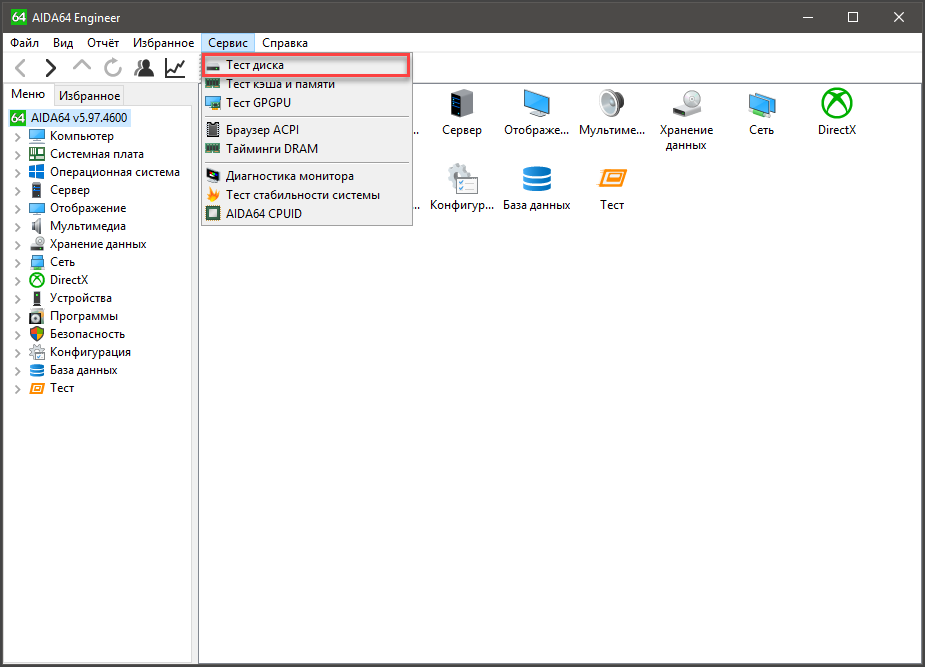
В главном окне AIDA64, в меню «Сервис» выберите один из возможных вариантов для тестирования:
- Тест диска — выполнение тестирования диска компьютера в AIDA64 Disk Benchmark (произведите выбор нужного локального диска, если на ПК несколько дисков).
- Тест кэша и памяти — проведение проверки оперативной памяти, кэша памяти разных уровней в AIDA64 Cache & Memory Benchmark.
- Тест GPGPU — тестирование графической подсистемы компьютера в AIDA64 GPGPU Benchmark (тест отдельной видеокарты, тест всех графических устройств одновременно в OpenCL).
- Диагностика монитора — проверка состояния настроек монитора (калибровка, цвет, настройки LCD или CRT экранов и т. д.).
- Тест стабильности системы — тестирование стабильности компьютера в целом или проверка отдельных компонентов.
- AIDA64 CPUID — запуск панели с детальной информацией о процессоре, наборе команд, размере кэша, напряжении, тактовой частоте, технологии изготовления.
Выполните проверку аппаратных компонентов компьютера при применении экстремальных нагрузок, в течение продолжительного периода времени.
Тест стабильности системы включает в себя следующие типы стресс тестов:
- Stress CPU — стресс тест центрального процессора.
- Stress FPU — стресс тест кулера.
- Stress cache — стресс тест кэша процессора.
- Stress system memory — стресс тест оперативной памяти.
- Stress local disk — стресс тест локального жесткого диска.
- Stress GPU(s) — стресс тест видеокарты или нескольких видеокарт.
Если при полной нагрузке во время теста в течение нескольких часов, система не перезагрузится, не появятся ошибки или сбои, значит, оборудование компьютера работает стабильно.
Выводы статьи
Программа AIDA64 служит для тестирования и диагностики оборудования компьютера, обнаружения и получения информации об аппаратных и программных компонентах системы. Приложение предоставляет всесторонние, исчерпывающие данные о состоянии ПК, аппаратного и программного обеспечения.
Нажимая на кнопку, я даю согласие на обработку персональных данных и принимаю политику конфиденциальности
AIDA64 — диагностика оборудования
Механизм обнаружения оборудования AIDA64 включает в себя результаты более чем 25-летних исследований и разработок.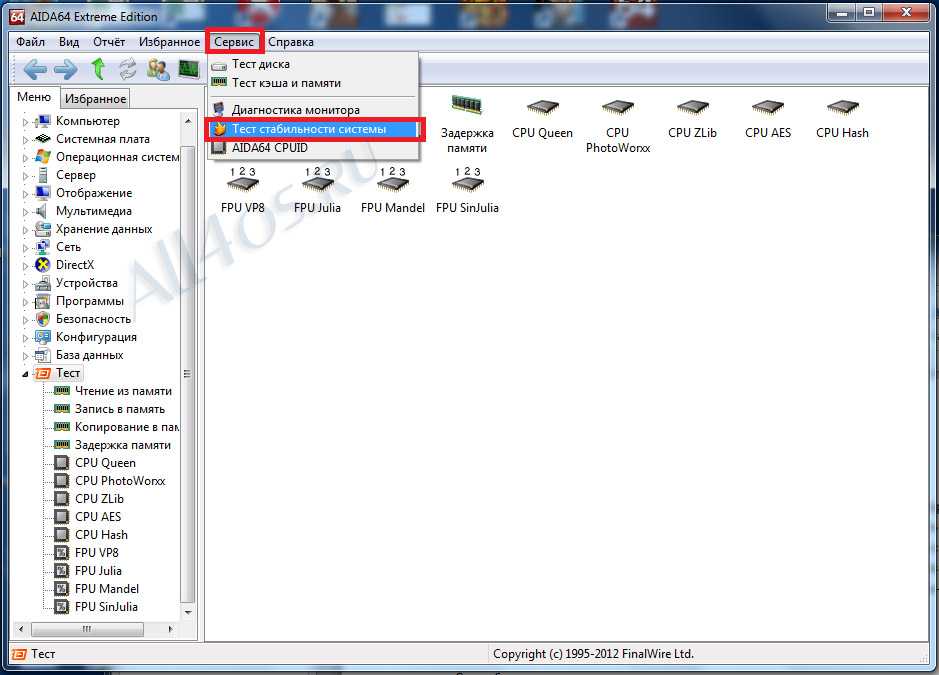 Таким образом, программное обеспечение способно идентифицировать аппаратное обеспечение ПК с непревзойденной точностью, независимо от того, идет ли речь о материнских платах, процессорах, графических процессорах, модулях памяти, картах расширения или устройствах хранения. Базовая база данных устройств содержит более 236 000 записей. AIDA64 предоставляет подробную информацию о процессоре, а также о состоянии ЭЛТ- и ЖК-дисплеев. Его тест стабильности системы может быть использован для доведения компьютера до его абсолютного предела. Во время теста, который поможет вам обнаружить любые потенциальные проблемы со стабильностью и надежностью, можно отслеживать температуру, напряжение и скорость вращения вентилятора в режиме реального времени.
Таким образом, программное обеспечение способно идентифицировать аппаратное обеспечение ПК с непревзойденной точностью, независимо от того, идет ли речь о материнских платах, процессорах, графических процессорах, модулях памяти, картах расширения или устройствах хранения. Базовая база данных устройств содержит более 236 000 записей. AIDA64 предоставляет подробную информацию о процессоре, а также о состоянии ЭЛТ- и ЖК-дисплеев. Его тест стабильности системы может быть использован для доведения компьютера до его абсолютного предела. Во время теста, который поможет вам обнаружить любые потенциальные проблемы со стабильностью и надежностью, можно отслеживать температуру, напряжение и скорость вращения вентилятора в режиме реального времени.
CPUID
Панель AIDA64 CPUID предоставляет подробную информацию об установленных процессорах, включая поддерживаемые расширения набора инструкций, размеры кэш-памяти и технологию производства, а также отображает напряжение и тактовую частоту в режиме реального времени.
Тест стабильности системы
Тест стабильности системы AIDA64 может пригодиться не только дома, но и в корпоративной среде, когда вы пытаетесь определить аппаратные части, ответственные за нестабильность и неожиданные зависания. Инструмент может быть одинаково полезен для проверки стабильности разогнанных домашних ПК и офисных компьютеров, склонных к частым зависаниям.
С помощью теста можно поставить процессор (или даже несколько процессоров одновременно), подсистему памяти, дисководы и графические процессоры под полную нагрузку. Во время теста показания температуры и напряжения, а также скорость вращения вентилятора и энергопотребление можно отслеживать в режиме реального времени на графике.
Одной из особенностей теста стабильности системы AIDA64 является то, что он может подвергать все исполнительные блоки, процессорные ядра и процессоры нагрузке, тем самым подвергая ЦП и подсистему памяти более экстремальным тепловым нагрузкам, чем любое реальное приложение или тест.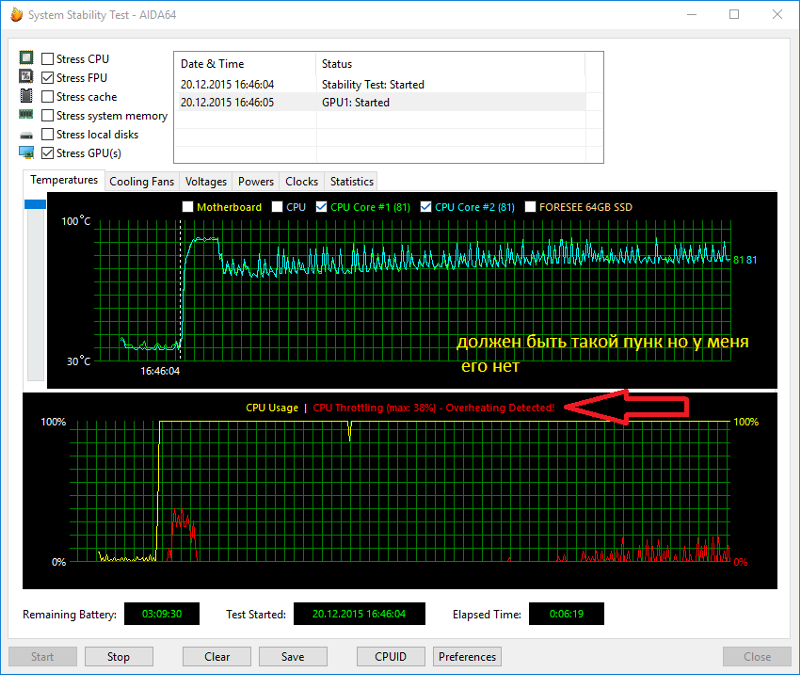 программы, какими бы ресурсоемкими они ни были.
программы, какими бы ресурсоемкими они ни были.
Если вы хотите проверить стабильность ПК в целом, вы можете одновременно нагрузить все выбираемые компоненты в течение нескольких часов. Если вы не столкнулись с какими-либо сообщениями об ошибках, перезапусками или зависаниями системы, то компьютер можно считать стабильным с протестированными настройками.
Если вы хотите проверить склонность ПК или его частей к перегреву, достаточно поставить галочку только в чекбоксе «Стресс FPU», который мучает исполнительный блок процессора с плавающей запятой, подвергая процессор экстремальным нагрузкам. нагрузка. Это способ заставить чип сильно нагреться.
Модуль можно использовать для стресс-тестирования жестких дисков, твердотельных накопителей и видеоадаптеров OpenCL GPGPU. Стресс-тест OpenCL позволяет полностью загрузить все имеющиеся в ПК графические процессоры, включая интегрированные решения.
Диагностика монитора
AIDA64 также включает в себя средство диагностики монитора, которое помогает найти правильные настройки ЖК- и ЭЛТ-дисплеев, откалибровать устройства и выявить возможные проблемы с оборудованием. Используя 45 различных тестовых экранов, вы можете тестировать дисплеи и обнаруживать любые проблемы с конфигурацией или потенциальные неисправности.
Используя 45 различных тестовых экранов, вы можете тестировать дисплеи и обнаруживать любые проблемы с конфигурацией или потенциальные неисправности.
Руководство по эталонным тестам | Aida64
Руководство по эталонным тестам
На страницах тестов AIDA64 Extreme Edition представлено несколько методов измерения производительности системы. Эти бенчмарки являются синтетическими, т.е. результаты показывают только теоретическую (максимальную) производительность системы. В отличие от прикладных тестов, синтетические тесты не отражают реальную производительность компьютера. Эти тесты обеспечивают быстрое и простое сравнение состояний компьютеров, например. когда некоторые параметры (тактовая частота процессора, тайминги памяти и т. д.) изменяются в конфигурации системы.
Тесты CPU и FPU AIDA64 Extreme Edition основаны на многопоточном движке AIDA64, который поддерживает до 32 одновременных потоков обработки. Достигнутые результаты масштабируются как в многопроцессорных (SMP), многоядерных (CMP), так и в системах с поддержкой HyperThreading. Другими словами, AIDA64 может использовать весь потенциал процессорных технологий текущего, а также следующего поколения, таких как шестиядерные процессоры AMD Phenom II X6, AMD Opteron и Intel Core i7, Intel Xeon.
Другими словами, AIDA64 может использовать весь потенциал процессорных технологий текущего, а также следующего поколения, таких как шестиядерные процессоры AMD Phenom II X6, AMD Opteron и Intel Core i7, Intel Xeon.
Поддержка Intel HyperThreading
Функция Intel HyperThreading демонстрирует умеренное улучшение производительности в тестах AIDA64, поскольку в процессорах с поддержкой HyperThreading большинство внутренних ресурсов (буферы, регистры, кэши) распределяются между двумя логическими процессорами. В частности, процессоры с архитектурой Intel NetBurst на основе ядра Nortwood, Gallatin и Prestonia не содержат достаточных внутренних ресурсов для чрезвычайно оптимизированных процедур тестирования, используемых AIDA64, поэтому на этих процессорах параметр HyperThreading по умолчанию отключен, чтобы избежать «узких мест» и достичь лучшие результаты тестов. Процессоры Intel на базе Prescott, Nocona, Irwindale и Potomac имеют гораздо больше внутренних ресурсов, чем их предшественники, поэтому на этих ядрах HyperThreading включен по умолчанию.
Поддержка Enhanced Halt State и Enhanced SpeedStep
Чтобы обеспечить соответствующие результаты тестов, AIDA64 отключает функции Enhanced Halt State (C1E) и Enhanced SpeedStep (EIST) подходящих процессоров AMD и Intel для настольных ПК во время всех процессов измерения тестов. Такие возможности есть в большинстве современных процессоров Intel и AMD. Они реализованы для снижения энергопотребления и выделения тепла за счет снижения тактовой частоты ЦП и напряжения ядра ЦП, когда ЦП простаивает.
Системные требования
Тесты AIDA64 Extreme Edition имеют значительно более высокие системные требования, чем основное приложение AIDA64. Чтобы получить значимые и сопоставимые результаты тестов, требуется как минимум процессор класса Intel Pentium (с функцией счетчика отметок времени) и 128 МБ системной памяти.
64-разрядные системы Windows полностью поддерживаются AIDA64. Все эталонные тесты AIDA64 реализуют как 32-разрядные, так и 64-разрядные варианты, поэтому они полностью способны использовать возможности 64-разрядной обработки современных процессоров AMD, Intel и VIA.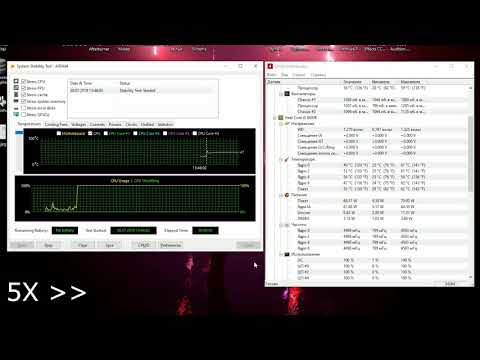
Перед запуском тестов
Для достижения максимально возможных результатов обязательно закройте все фоновые приложения, включая ICQ, Windows Live Messenger, Skype, Winamp, веб-браузеры, почтовые клиенты, инструменты мониторинга оборудования и т. д. Чем меньше приложений работает в фоновом режиме, тем выше результаты тестов. Для сравнительных тестов (т. е. при сравнении систем на основе результатов тестов) убедитесь, что вы выполняете тесты в чистой установке Windows.
Запуск бенчмарков
Бенчмарки не запускаются автоматически, так как их можно настроить до начала фактического процесса измерения производительности. На страницах тестов CPU и FPU на панели инструментов появляется новая кнопка с именем Parameters .
При нажатии кнопки Параметры появляется раскрывающееся меню для настройки количества процессоров, которые будут использоваться методом эталонного тестирования.
А также можно настроить, должен ли бенчмарк использовать технологию Intel HyperThreading.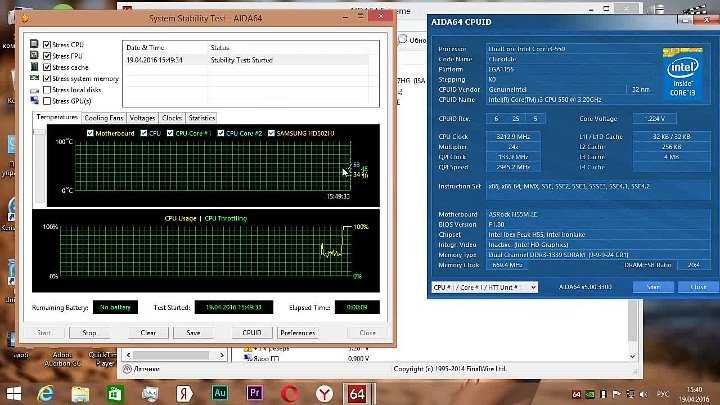
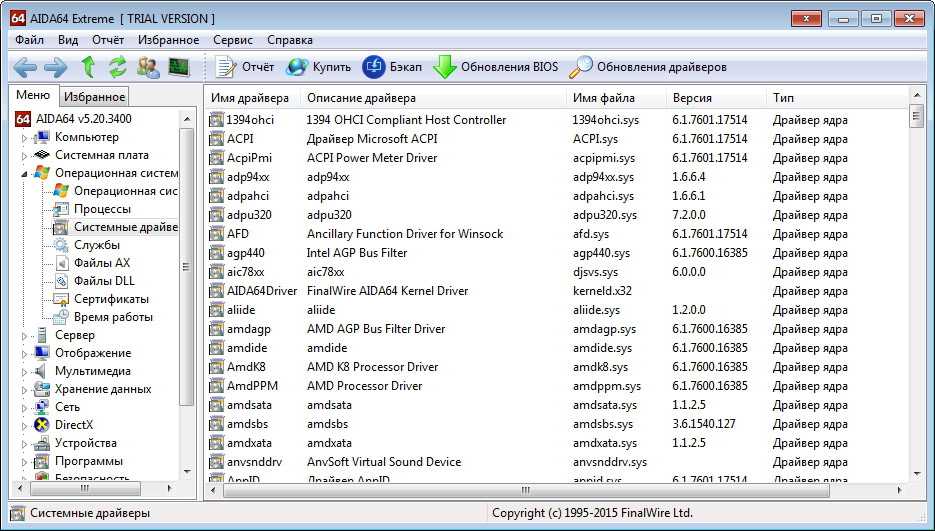
Ваш комментарий будет первым